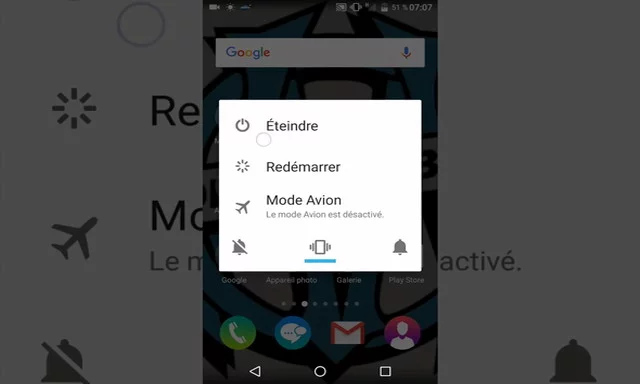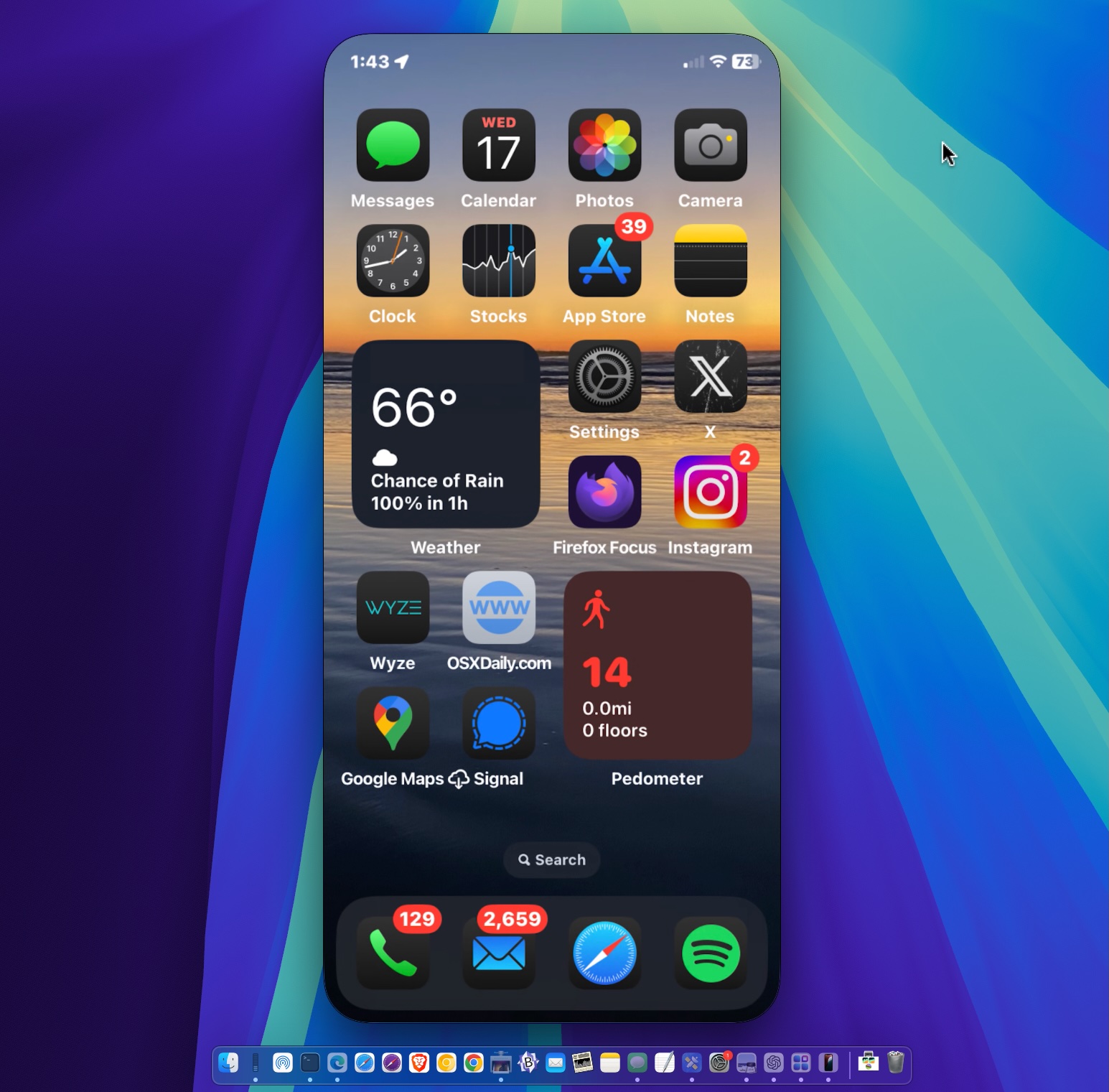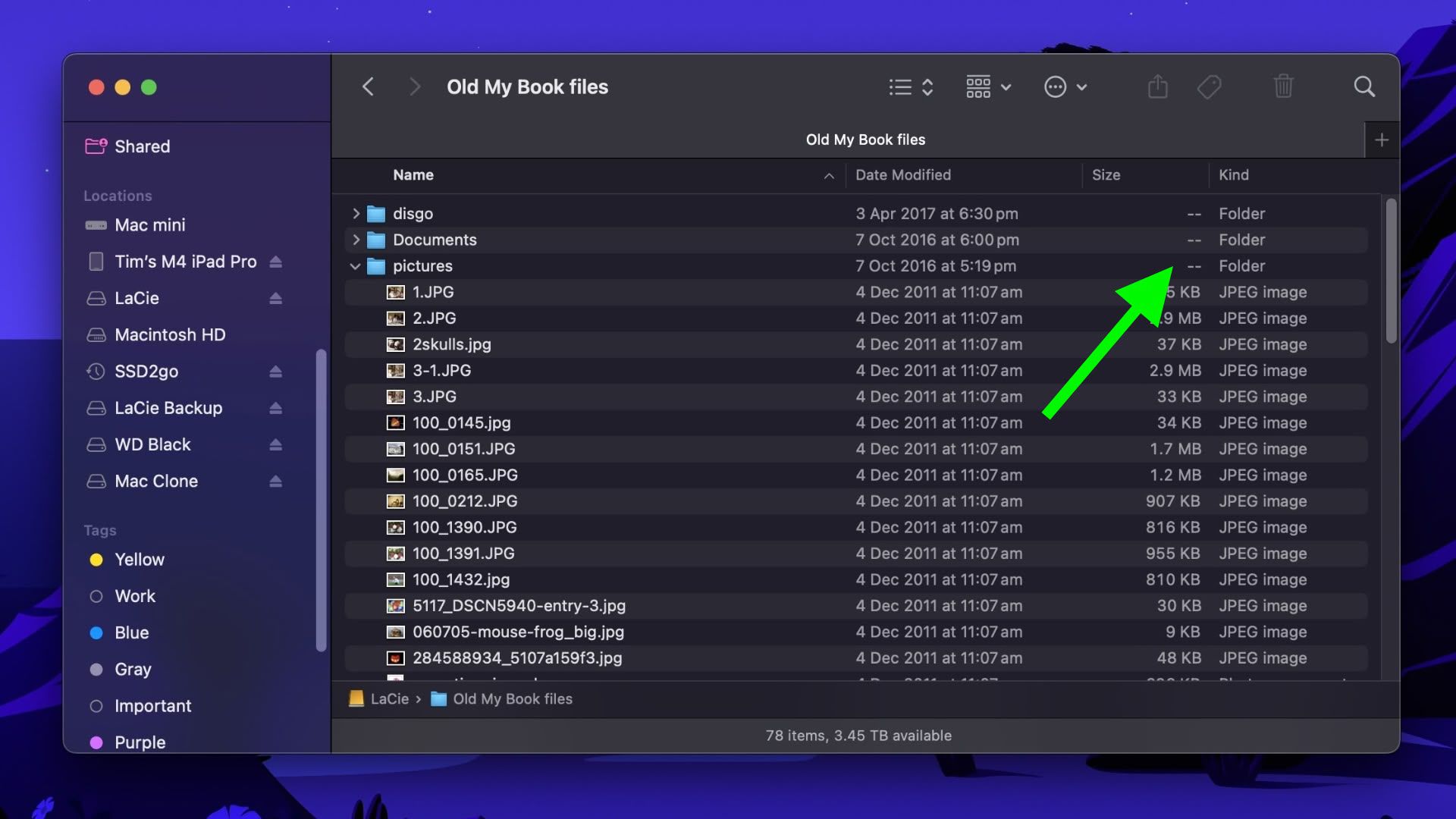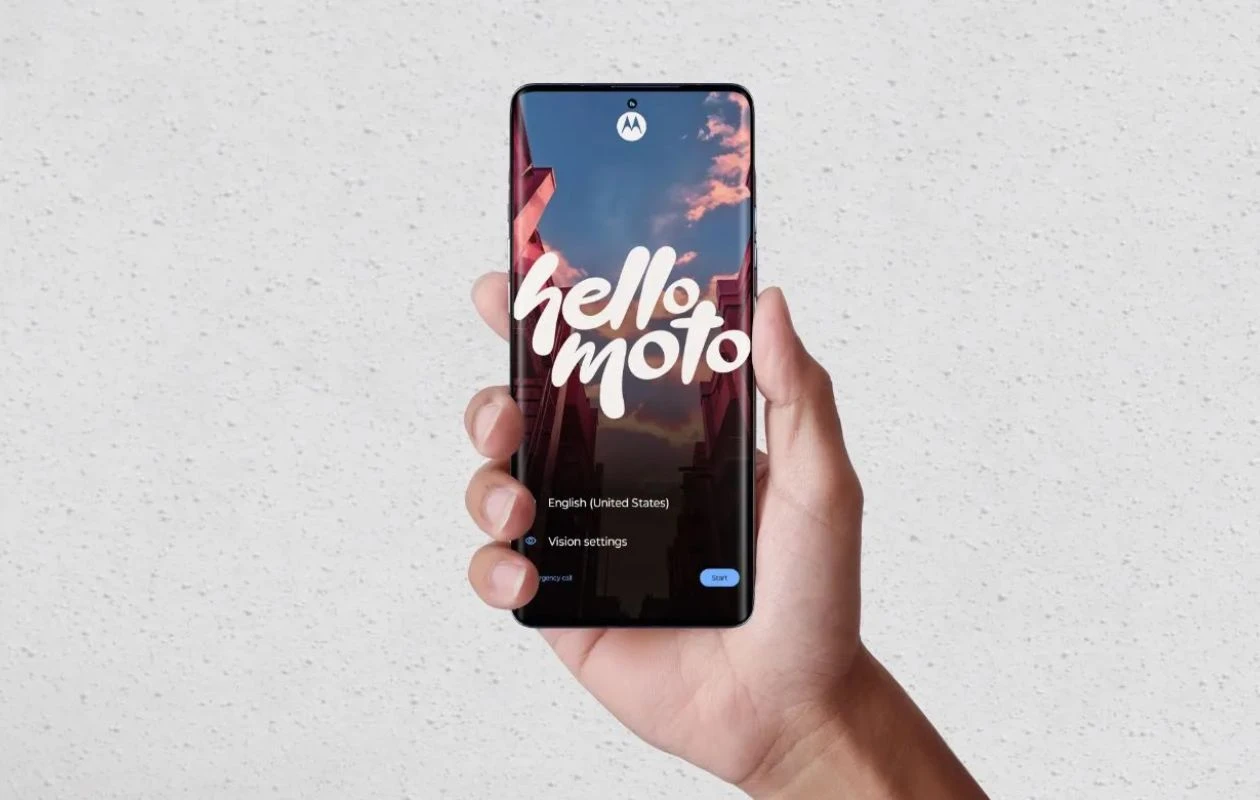如何在没有 iTunes 的情况下解锁 iPad?固定的!
嘿,我想在不使用 iTunes 的情况下解锁我已禁用的 iPad。我把 iPad 给了我的朋友,他输入了错误的密码。现在他无法使用它,因为它说 iPad 已被禁用。我如何在不使用 iTunes 的情况下解锁它,因为它是第一次使用我的笔记本电脑进行设置。他无法将 iPad 发送给我。如何解决这个问题?”
- 从苹果社区
您是否曾发现自己在最糟糕的时刻无法使用 iPad?这很令人沮丧,尤其是当您不想使用 iTunes 重置设备时。不用担心,有更简单、更快捷的方法可以在不使用 iTunes 的情况下重新访问您的 iPad。在本指南中,我们将引导您完成最佳方法,确保您可以轻松解锁您的 iPad。让我们来看看如何在没有 iTunes 的情况下解锁 iPad现在。
iPad 可能会因各种原因被锁定。最常见的是多次输入错误密码。此外,忘记 Apple ID 凭证或购买带有现有锁的二手 iPad 也可能导致此问题。以下是锁定 iPad 的常见情况:
场景1。忘记锁屏密码
场景2。孩子们不小心锁定了设备
场景3。更新失败后 iPad 被锁定
场景 4.来自前任所有者的 iCloud 锁
使用 iTunes 解锁锁定或禁用的 iPad 可能是 Apple 推荐的选项。但有些用户有一个疑问:我可以在没有iTunes的情况下解锁我的iPad吗?当然!所有用户都可以在不使用 iTunes 的情况下解锁已禁用或锁定的 iPad,即使您不知道 iPad 密码或从其他人那里获得了二手 iPad。值得庆幸的是,有多种方法可以帮助您在没有 iTunes 的情况下解锁 iPad。
| 方法 | 支持的操作系统 | Apple ID 和密码 | 查找我的 iPad | 数据丢失 | 便于使用 | 推荐 |
|---|---|---|---|---|---|---|
| 西里 | iPadOS 8.0 至 iPadOS 10.1 | ❌ | ❌ | ❌ | 复杂的 | ⭐⭐⭐ |
| 安全锁定 | iPadOS 15.2 及更高版本 | ✔️ | ✔️ | ✔️ | 简单的 | ⭐⭐⭐⭐ |
| iCloud | 所有 iPad 操作系统 | ✔️ | ✔️ | ✔️ | 复杂的 | ⭐⭐⭐ |
| 查找我的应用程序 | 所有 iPad 操作系统 | ✔️ | ✔️ | ✔️ | 复杂的 | ⭐⭐⭐ |
| MagFone iPhone 解锁器 | 所有 iPad 操作系统 | ✔️ | ❌ | ✔️ | 简单的 | ⭐⭐⭐⭐⭐ |
第 2 部分:如何在没有计算机或 iTunes 的情况下解锁 iPad 密码
绕过 iPad 密码的可行方法是通过 Siri。虽然您的 iPad 可能被锁定,但您仍然可以通过 Siri 发声来实现某些目标。但这种方法仅适用于从 iPadOS 8 到 iPadOS 10 运行的 iPad。如果您的 iPad 运行这样的系统,您可以尝试此技巧来解锁锁定的 iPad,而无需使用 iTunes。确认您的 iPad 已启用 Siri 功能并已连接到互联网。请按照以下步骤开始。
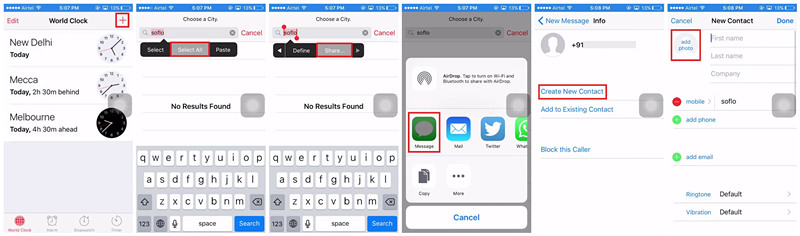
步骤1。按住主屏幕按钮激活 Siri。或者直接说“嘿,Siri”。
步骤2。继续询问 Siri,“现在几点了?”,然后点击屏幕上显示的时钟。
步骤 3.进入世界时钟屏幕后,点击+右上角的按钮。
步骤 4。在搜索栏上选择一个城市,然后在文本字段中输入任何内容。
步骤 5。按住文本直到出现不同的选项,然后点击选择全部 > 共享。
步骤 6。在分享页面,选择信息通过 iMessage 分享文本。
步骤 7。轻敲返回并按键盘上的+按钮创建新联系人。
步骤8。转到添加照片并选择选择照片,然后您的图书馆将显示在屏幕上。
步骤 9.点击家按钮返回设备的主页。现在您无需输入密码即可使用 iPad。
第 3 部分:如何在没有 iTunes 的情况下解锁 iPad[需要Apple ID密码]
当您的 iPad 被禁用时,您可以使用 Apple ID 密码恢复设备,而无需将其连接到 iTunes 进行恢复。此外,如果您已启用“查找我的 iPad”并记住您的 Apple ID 密码,那么 iCloud 是您的最佳选择。此外,如果您可以使用其他 Apple 设备(例如 iPhone 或 iPod touch)并登录与 iPad 相同的 Apple ID,则可以使用“查找我的”应用程序轻松解锁您的 iPad,而无需使用 iTunes。
方法 1. 在安全锁定屏幕上解锁已禁用的 iPad
用户可以直接在安全锁定屏幕上解锁禁用的 iPad,无需使用 iTunes。自 iPadOS 15.2 或更高版本起,安全锁定是 iPad 上的一项功能。多次尝试失败后,设备屏幕上将出现“安全锁定”页面。如果您看到 iPad 不可用消息或安全锁定屏幕,则您将无法使用 iPad。但是,您可以选择在屏幕选项中擦除设备。但请确保您记住您的 Apple ID 并且您的设备已连接到 WiFi 或蜂窝网络。
在 iPadOS 17 或更高版本上
步骤1。在 iPad 不可用屏幕上,点击忘记密码?。
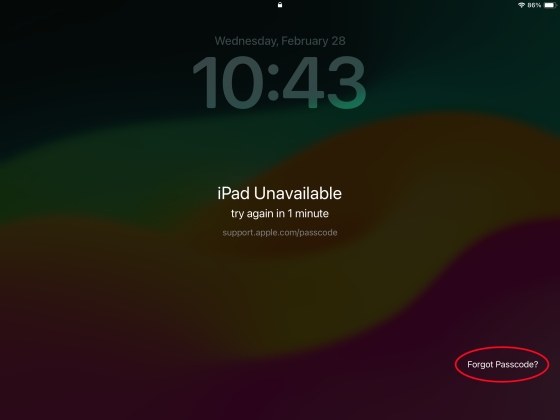
步骤2。轻敲启动 iPad 重置再次确认。
步骤 3.在“注销 Apple ID”页面上,输入您的 Apple ID 密码以注销您的 Apple ID。
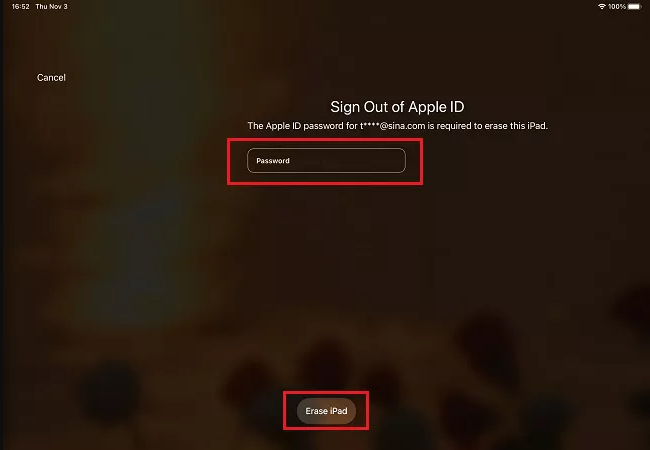
步骤 4。轻敲擦除iPad开始删除所有数据和设置。
步骤 5。等待完全擦除设备。现在您可以重新启动设备并进行设置。
从 iPadOS 15.2 到 iPadOS 17
步骤1。在 iPad 不可用屏幕上,点击擦除iPad。
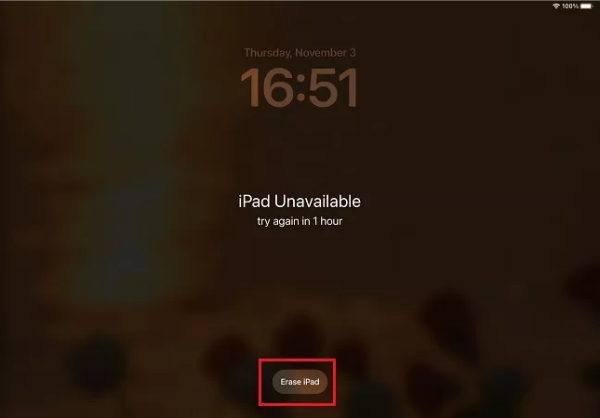
步骤2。确认点击擦除iPad再次。
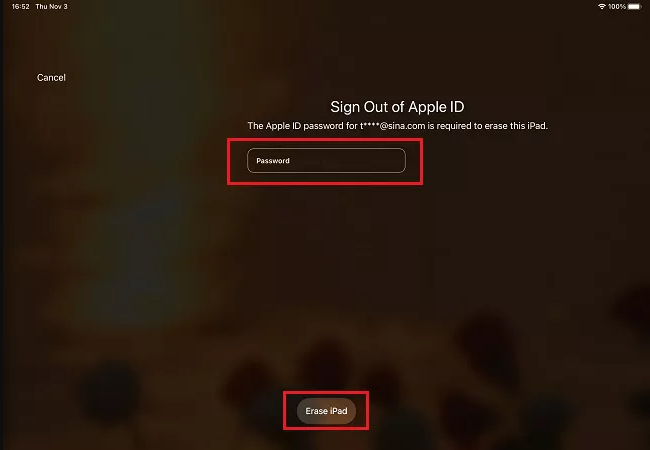
步骤 3.在“注销 Apple ID”页面上,输入您的 Apple ID 密码。
步骤 4。注销您的 Apple ID 后,轻点擦除iPad继续。
步骤 5。擦除过程完成后,您的 iPad 将重新启动。现在您可以进行设置了。
方法2.在iCloud网站解锁禁用的iPad
不仅启用了“查找我的 iPad”,还能够访问您的 Apple ID 和密码,然后您可以尝试在 iCloud.com 上解锁已禁用的 iPad。在这种情况下,您只需打开浏览器,使用您的 Apple ID 和密码登录 iCloud,然后无需 iTunes 即可远程解锁已禁用的 iPad。但请注意,设置时需要激活 iPad。
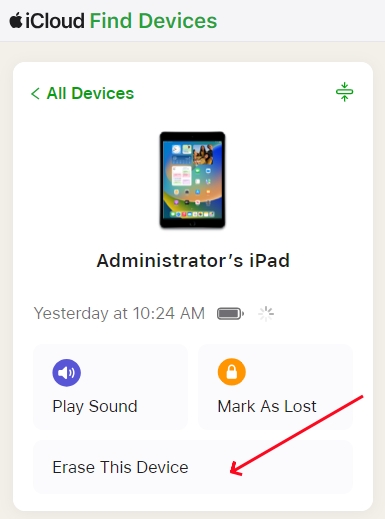
步骤1。前往 iCloud.com 并使用您的 Apple ID 帐户和密码登录。
步骤2。在主界面上,单击查找我的按钮,然后找到所有设备。
步骤 3.在所有设备中,选择您锁定的 iPad,然后单击擦除该设备。
步骤 4。点击擦除该设备并输入您的 Apple ID 密码进行确认。
方法 3. 通过“查找我的应用程序”解锁已禁用的 iPad
除了登录 iCloud.com 之外,用户还可以通过 Apple 设备上的“查找我的”应用程序解锁已禁用的 iPad。如果您已启用“查找我的 iPad”并在所有 Apple 设备上使用相同的 Apple ID,则可以使用“查找我的 iPad”应用来管理和控制您的 iPad。在 Apple 设备上,您可以远程擦除已禁用的 iPad。然后您的 iPad 将恢复出厂设置。您的 iPad 会变得焕然一新,您可以对其进行设置。
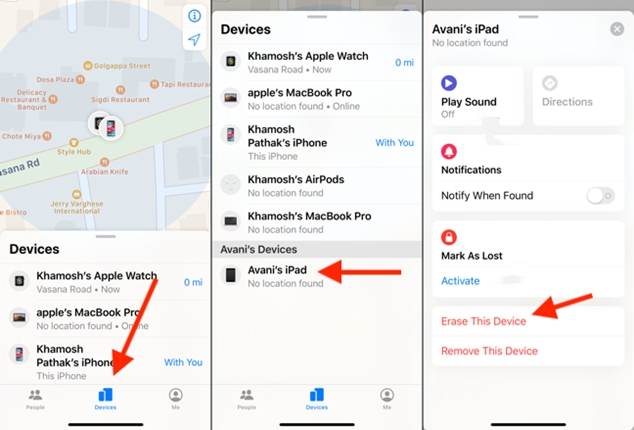
步骤1。在另一台 Apple 设备(例如 iPhone)上打开“查找我的”应用。
步骤2。轻敲设备以查看连接到 Apple ID 的所有设备,然后选择您的 iPad。
有关的:如何使用 iTunes 解锁 iPhone [详细指南]
步骤 3.轻敲擦除该设备,然后点击继续以确认该过程。
步骤 4。输入您信任的电话号码并点击擦除重置您的设备。
第 4 部分:如何在没有 iTunes 或 WiFi 的情况下解锁锁定的 iPad
当您尝试解锁锁定的 iPad 但未启用 Fine My iPad 或忘记 Apple ID 密码时,您可以考虑使用第三方工具在不使用 iTunes 的情况下解锁 iPad,例如 MagFone iPhone Unlocker。 MagFone iPhone Unlocker是一款功能强大的解锁工具,旨在解决用户在使用iPhone、iPad等苹果设备时可能遇到的各种锁定问题。无论您忘记屏幕锁定密码还是无法解锁您的 Apple 设备,MagFone iPhone Unlocker 都可以帮您一个忙,让您的设备恢复正常。以下是如何在没有 iTunes 的情况下通过 MagFone iPhone Unlocker 解锁 iPad。
步骤1下载并打开 MagFone iPhone Unlocker
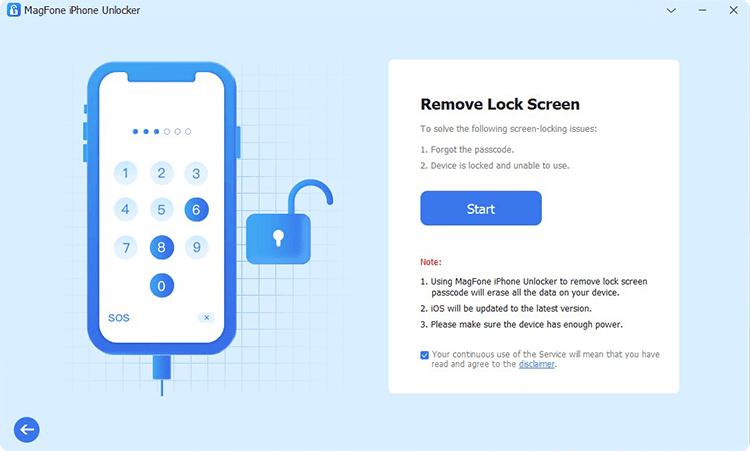
首先,下载 MagFone iPhone Unlocker 并将其安装到您的计算机上。然后打开它并通过 USB 线将 iPad 连接到电脑。在软件主界面上,选择解锁iOS屏幕选项,然后单击下一步按钮。
步骤2让已禁用的 iPad 进入恢复模式或 DFU 模式
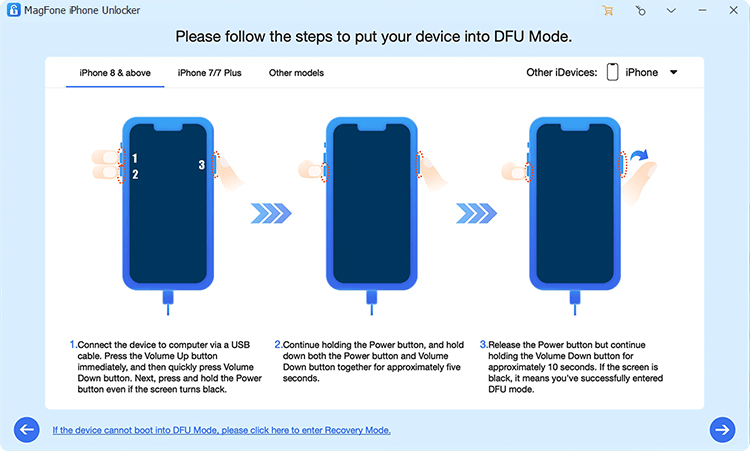
要让软件检测到您已禁用的 iPad,您必须将其置于恢复模式或 DFU 模式。如果您不知道如何操作,请按照屏幕上的说明进行操作。然后进入固件包下载页面。
步骤3下载 iPad 固件包
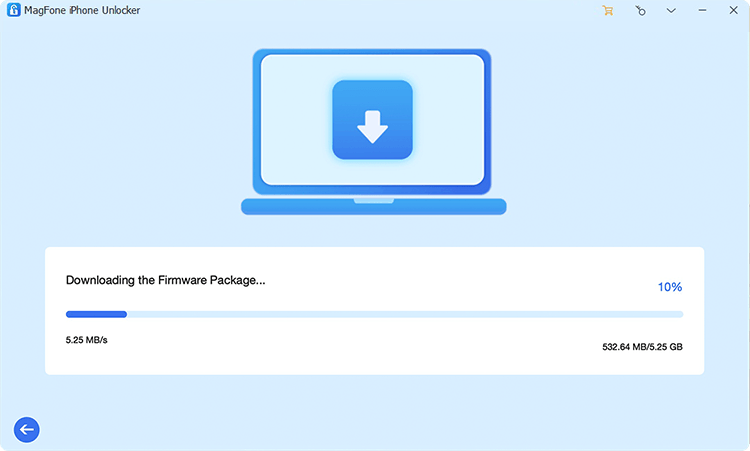
解锁过程需要固件包。点击下载固件包前请仔细检查设备信息。选择与您的设备版本匹配的软件包。然后点击下载,下载固件包。
步骤4开始在没有 iTunes 的情况下解锁禁用的 iPad
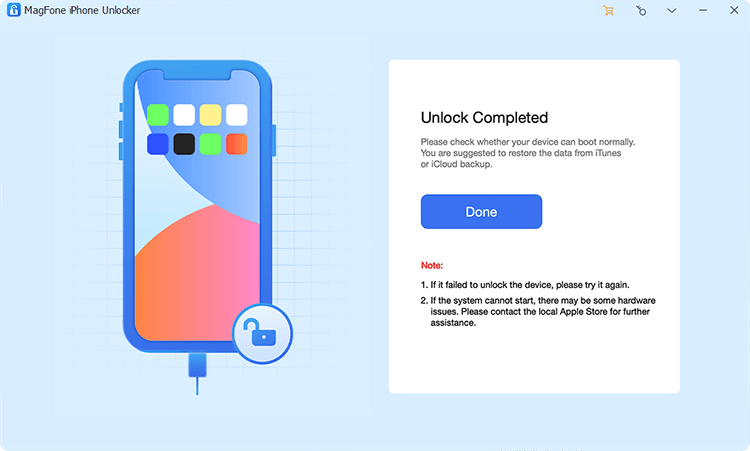
单击“解锁”按钮开始解锁已禁用的 iPad。在该过程完成之前,请保持设备与计算机的连接。当该过程结束后,您可以检查是否可以在没有 iTunes 的情况下进入您的 iPad。
第五部分:结论
在没有 iTunes 的情况下解锁您的 iPad 不一定是一场噩梦。无论您使用 iCloud、MagFone iPhone Unlocker 等第三方工具,还是 Security Lockout,总有出路。如果您正在寻找最简单、最快捷的方式来解锁 iPad,那么 MagFone iPhone Unlocker 是您的最佳合作伙伴。除了解锁锁定的设备外,它还可以帮助删除 Apple ID、绕过“屏幕使用时间”密码以及删除 MDM。这么多的功能,MagFone iPhone Unlocker就在你身边,快来试试吧!

![下载三星 Galaxy W25 壁纸 [FHD+]](https://pfrlju.com/tech/adelia/wp-content/uploads/2024/12/Samsung-Galaxy-W25-Wallpapers.webp)